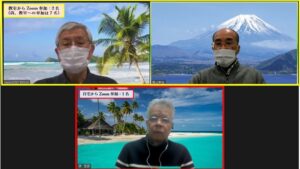◆3月度の活動報告
【1】開催日;2023/2/24(金) 対面講座(Zoom参加者は1人)
テーマ;【Googleマップの使い方(基本)・その1】 講師;高辻会員
※ 前回(2/10)は「Googleマップのストリートビュー」に特化した講座だったが、今回は改めて「Googleマップの使い方」の基本を実施した。尚、講座の関連資料・1点は事前配布済み
①、先ず「Googleマップの使い方(基本)」に関連する動画を10数分間鑑賞。その後「Googleマップ」アプリを開き、先ず「検索ウィンドウ」の使い方を説明し、その「検索ウィンドウ」に目的地の「施設名」又は「所在地」を入力して検索する方法の演習をいろいろ実施。
②、次に「レイヤ・ウィンドウ」に現れた目的地の「地図」と「航空写真」を交互に切り替えて表示させたり、その「航空写真」を「平面」で見たり「3D」に切り替えて、上下・回転・移動などを行ったり、又はストリートビューで目的地周辺を見たりする。今回は資料の前半まで、残りの項目は次回へ。
【2】開催日;2023/3/10(金) 対面講座(Zoom参加者無し)
テーマ;【Googleマップの使い方(基本)・その2】 講師;高辻会員
※1,今回の開催が「2022年度」最後の講座の為、参加者全員Zoomを繋いで記念撮影。その後、前回(2/24)の復習を行った後で資料の後半から実施。
①、今回は、資料の後半の便利機能としての「経路検索」や「地点間距離の測定」を行う;「経路検索」では移動方法の設定を「自動車・公共交通機関・徒歩・自転車・航空機」の中から1つを選択し、「出発地」と「目的地」を入力します。電車やバスなどの「公共交通機関」を利用する場合は「直ぐに出発」の他に、「日時の指定」も対応出来ます。検索結果は下方に、数種類の経路が提示されるので良く比べて最適な経路を選びましょう。尚、その時「総距離・総時間」の他、「詳細」欄を開くと詳しい経路説明や費用等も表示されます。説明後は各自演習を行って使い方の理解に努めた。
②、「地点間距離の測定」では起点となる場所で右クリックするとメニューの中にある「距離を測定」をクリック、その後は目的地までの道順に沿いながらコーナー毎にクリックして行き、目的地の所で表示された距離を読み取る。尚、総面積を測る場合は起点から外周を次々とクリックして行き,起点に戻ってクリックすると合計距離と総面積を測ることが出来る。これらいろいろな機能を用いて演習を行った。